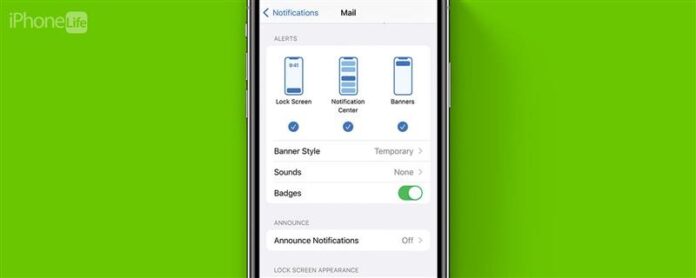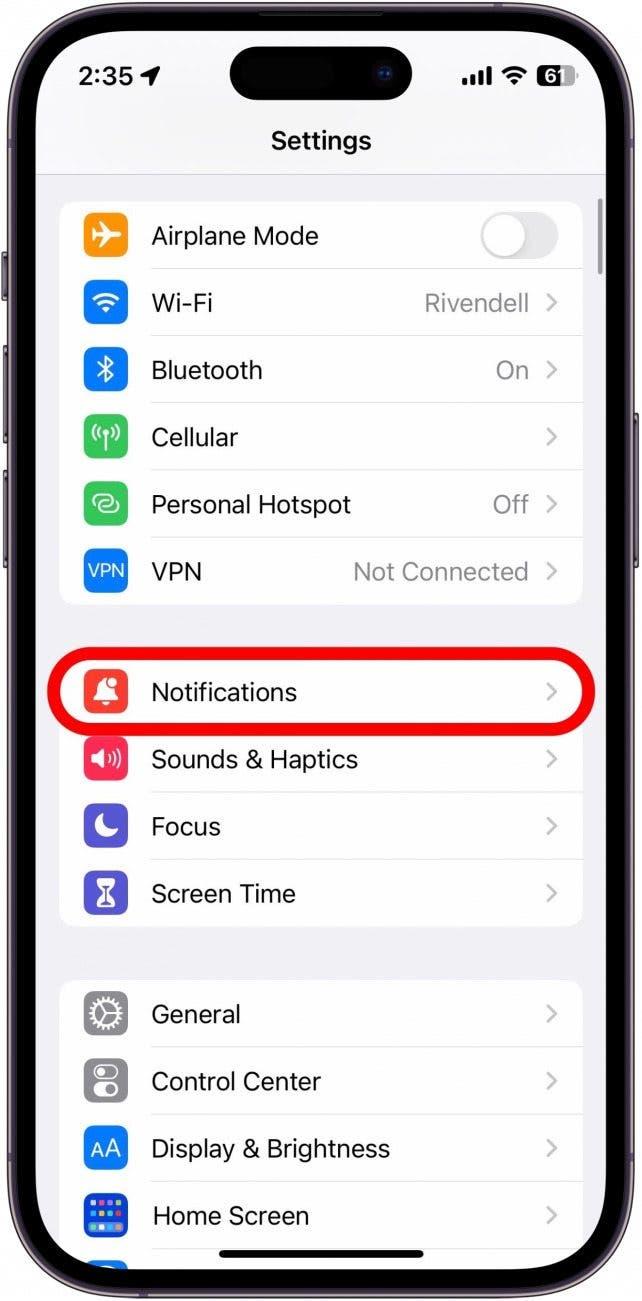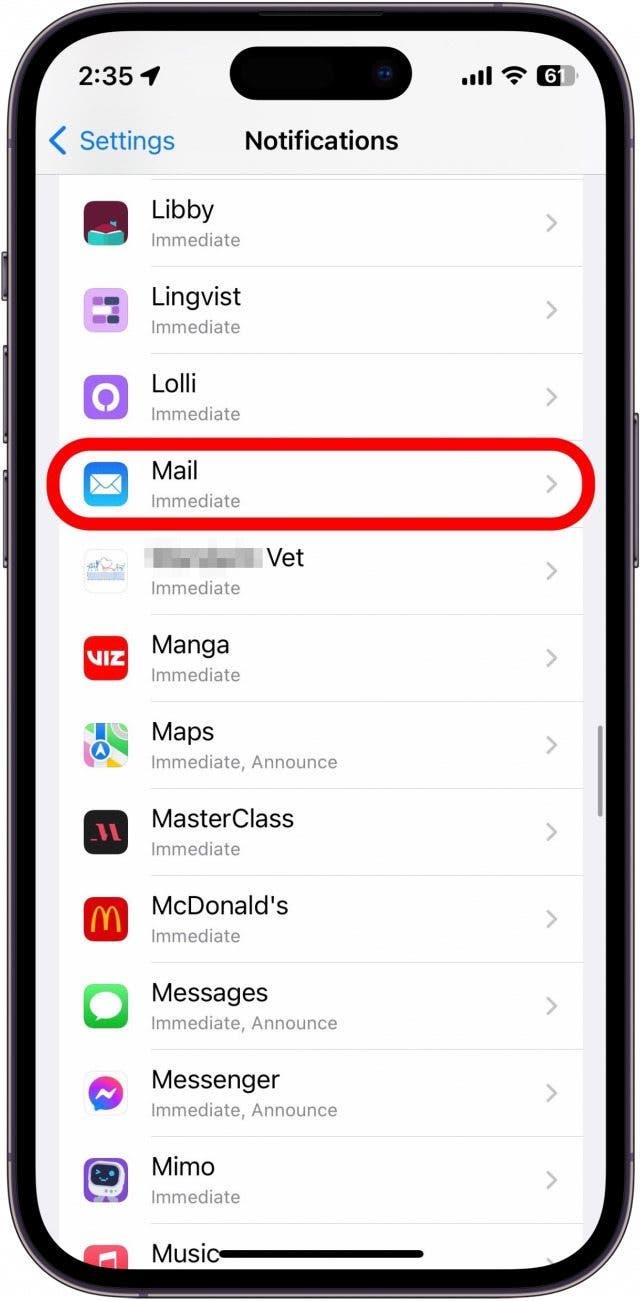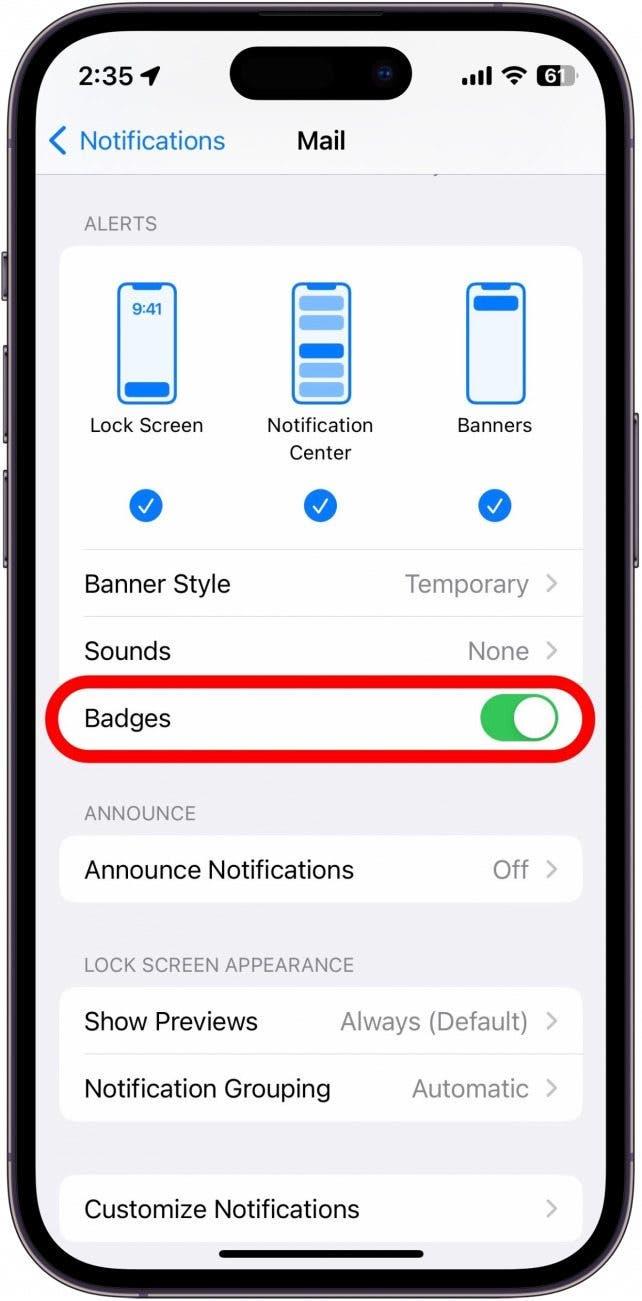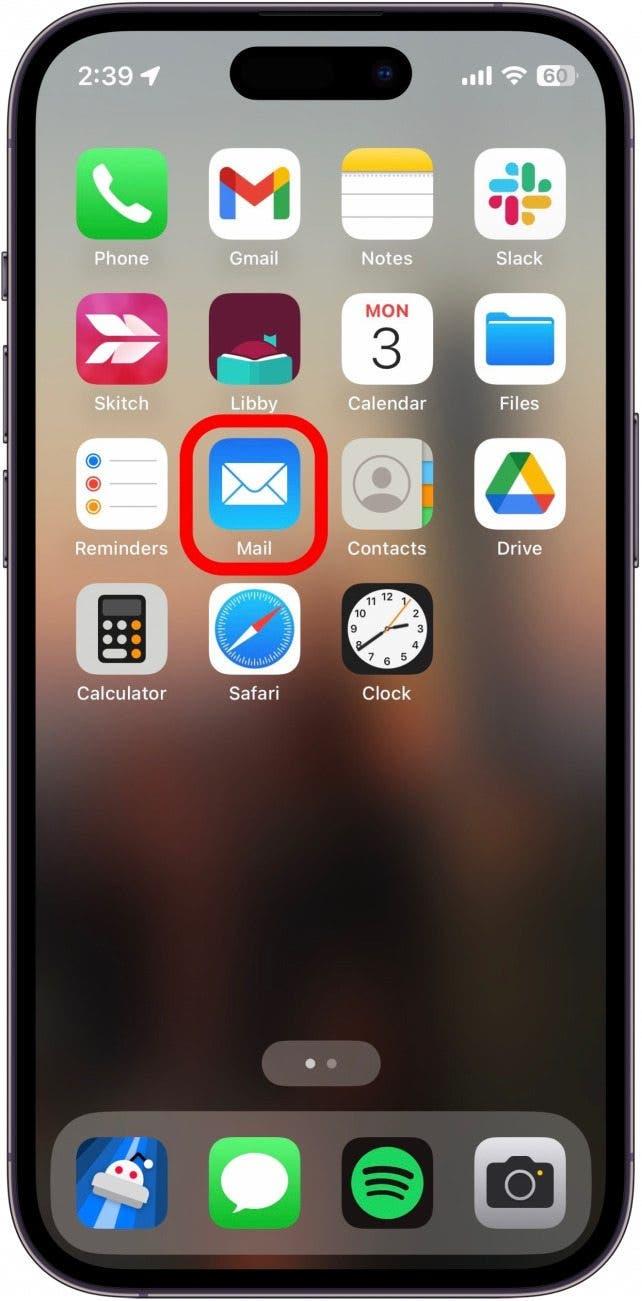Você provavelmente notou esses emblemas vermelhos numerados em seus aplicativos. Se você é como eu e não abre todos os emails que recebe, provavelmente tem centenas deles no seu aplicativo de e -mail. Quando seus crachás de notificação se acumulam, desligá-los pode ajudar a desorganizar sua tela inicial. Agora, vamos repassar como desativar os crachás de notificação no iPhone.
O que são emblemas no iPhone?
Os crachás de notificação são aqueles ícones do App Red que aparecem em um aplicativo com um número branco dentro. Você freqüentemente os vê no aplicativo de mensagens, no aplicativo de email, no aplicativo de telefone ou em qualquer outro aplicativo onde obtenha notificações frequentes. O número em seus crachás de notificação simplesmente informa quantas notificações não lidas você tem atualmente para esse aplicativo. Portanto, se você vir um crachá com o número um sobre o aplicativo de mensagens, isso significa que você tem uma mensagem não lida.
Quando as notificações começam a se acumular, o número de texugo de notificação sobe com ele. Isso pode ser irritante para aqueles que desejam manter a tela inicial limpa. Para obter mais dicas e truques de gerenciamento de notificações, certifique -se de Boletim de Notícias. Agora, vamos mergulhar em como desativar os crachás de notificação.
Desligue os emblemas do ícone do aplicativo no iPhone
Pessoalmente, sou muito bom em acompanhar minhas notificações de aplicativos. No entanto, a única área em que sou negligente são meus e -mails. Costumo deixar os e -mails não lidos se acumularem, o que resulta em alguns números de notificação bastante impressionantes:
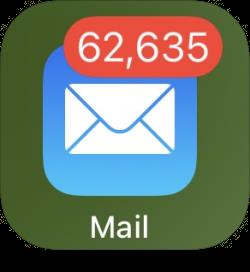
Para impedir que minha tela inicial pareça confusa, desativarei os crachás de notificação para o aplicativo de email. Aqui está como:
- Abra o aplicativo Configurações e toque em notificações .

- Role para baixo até a lista de aplicativos e encontre o para o qual você deseja desativar os crachás. Para este exemplo, vou tocar em e -mail .

- Role para baixo até os alertas e toque na alternância ao lado de crachás , para que fique cinza e esteja posicionado à esquerda. Isso significa que os crachás estão desligados.

- Meu aplicativo de e -mail não mostra mais o número de e -mails não lidos na tela inicial.

Você pode repetir essas etapas para cada aplicativo que possui um alto número de crachás de notificação para iPhone, o que ajudará a tornar sua tela inicial muito mais limpa. Em seguida, descubra Como desativar as visualizações de notificação no iPhone.